Windows 11, với tư cách là một hệ điều hành hoàn chỉnh, được trang bị rất nhiều tính năng và ứng dụng sẵn có ngay từ khi cài đặt. Cho dù bạn muốn xem ảnh, chỉnh sửa video hay nghe nhạc, Windows 11 đều có thể đáp ứng mà không yêu cầu cài đặt thêm bất kỳ phần mềm nào khác. Tuy nhiên, hiếm khi các ứng dụng và công cụ tích hợp sẵn này là những lựa chọn tối ưu hoặc tốt nhất trên thị trường. Người dùng hoàn toàn có thể cải thiện đáng kể trải nghiệm của mình bằng cách sử dụng các giải pháp thay thế từ bên thứ ba. Trong bài viết này, blogcongnghe.net sẽ cùng bạn khám phá những ứng dụng và tính năng mặc định trên Windows 11 mà bạn nên cân nhắc thay thế để nâng cao hiệu quả công việc và giải trí.
1. File Explorer – Trình Quản Lý Tập Tin
Vẫn chưa thực sự hiệu quả
Trình quản lý tập tin File Explorer trên Windows 11 dù đã được Microsoft cải thiện với một số tính năng mới như hỗ trợ tab, nhưng vẫn tồn tại nhiều hạn chế. Người dùng thường bày tỏ sự không hài lòng về tốc độ cũng như thiếu vắng các tính năng quan trọng mà họ mong muốn, điển hình là chế độ hiển thị hai khung (dual-pane). Với những người làm việc thường xuyên với tệp tin, File Explorer vẫn chưa thể đáp ứng đầy đủ nhu cầu tối ưu năng suất.
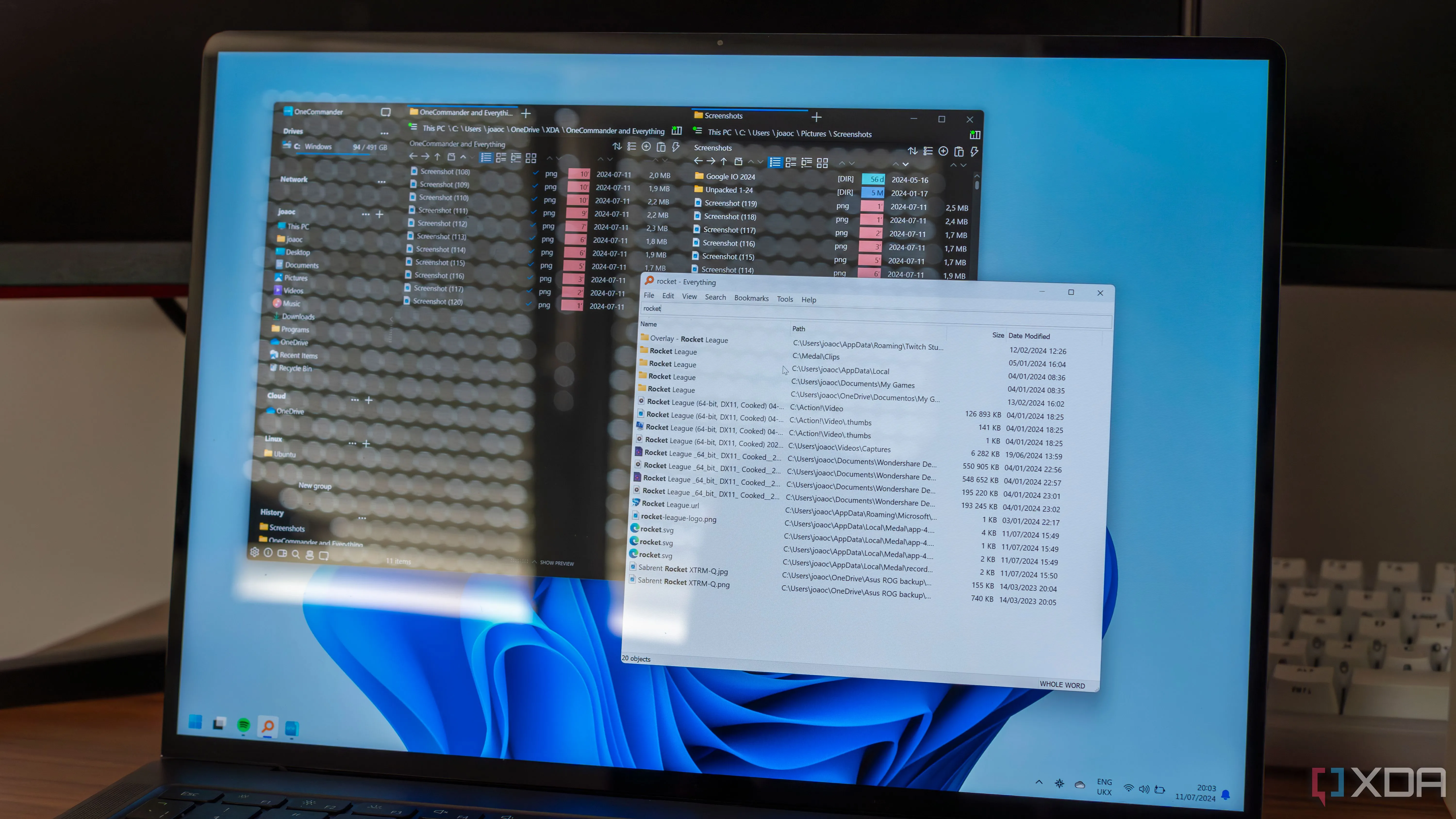 OneCommander và Everything đang chạy trên laptop Windows 11 để quản lý tập tin hiệu quả
OneCommander và Everything đang chạy trên laptop Windows 11 để quản lý tập tin hiệu quả
Nếu bạn đang tìm kiếm một giải pháp thay thế File Explorer miễn phí và chất lượng, One Commander là một lựa chọn tuyệt vời. Mặc dù có phiên bản cao cấp, nhưng bản miễn phí của One Commander đã cung cấp trải nghiệm tốt hơn đáng kể. Đối với những người sẵn lòng đầu tư, File Pilot sắp ra mắt cũng là một cái tên đáng chú ý bởi tốc độ cực nhanh và tính gọn nhẹ.
2. Start Menu – Menu Bắt Đầu
Quá nhiều hạn chế tùy biến
Start Menu trên Windows 11 là một trong những điểm gây tranh cãi nhất đối với người dùng, chủ yếu do tính năng hạn chế và ít tùy biến. May mắn thay, có rất nhiều ứng dụng của bên thứ ba có thể giúp bạn tùy chỉnh nó theo ý muốn. Các ứng dụng miễn phí như Windhawk và Explorer Patcher cho phép bạn tinh chỉnh Start Menu, ví dụ như loại bỏ hoàn toàn phần “Recommended” (Đề xuất) hoặc hiển thị danh sách tất cả ứng dụng như trên Windows 10.
 Laptop Windows 11 với Windhawk tùy chỉnh thanh tác vụ và Start Menu
Laptop Windows 11 với Windhawk tùy chỉnh thanh tác vụ và Start Menu
Tuy nhiên, nếu bạn muốn một Start Menu với đầy đủ tiềm năng và khả năng tùy biến chuyên sâu, Start11 của Stardock là một khoản đầu tư xứng đáng. Chương trình này mở khóa hàng loạt tính năng như thư mục, nhóm, tab và khả năng duyệt trực tiếp các thư mục của File Explorer ngay trong Start Menu. Đây thực sự là một cấp độ tùy chỉnh hoàn toàn khác biệt.
3. Nearby Sharing – Chia Sẻ Lân Cận
Giới hạn chỉ với PC Windows
Nearby Sharing là một tính năng tiện lợi của Windows 11, cho phép chia sẻ tệp tin dễ dàng với các máy tính gần đó qua Bluetooth và mạng Wi-Fi cục bộ. Tuy nhiên, điểm hạn chế lớn nhất là nó chỉ hoạt động giữa các PC chạy Windows, làm giảm đáng kể tính hữu dụng của nó trong một thế giới đa nền tảng.
 Hai laptop Windows 11 sử dụng Quick Share của Google để chia sẻ tệp tin
Hai laptop Windows 11 sử dụng Quick Share của Google để chia sẻ tệp tin
Rất may, có vô số giải pháp thay thế mang lại trải nghiệm tốt hơn. LocalSend là một lựa chọn tuyệt vời, không cầu kỳ, hoạt động trên hầu hết mọi thiết bị bao gồm Windows, Android, macOS, Linux hoặc iOS. Nó nhanh chóng và đơn giản, không yêu cầu tài khoản. Các tùy chọn khác như Feem cũng tồn tại. Ngoài ra, Quick Share của Google là lựa chọn tốt nếu bạn chỉ cần chia sẻ tệp tin với điện thoại Android.
4. Notepad – Trình Soạn Thảo Văn Bản
Không tệ, nhưng còn quá cơ bản
Đối với các ghi chú đơn giản trên PC, Notepad có thể là một trong những cách tốt nhất. Đây không phải là một ứng dụng tồi, và nhiều người cho rằng tính gọn nhẹ của nó làm cho nó lý tưởng cho mục đích này. Tuy nhiên, Notepad không phải là một trình soạn thảo văn bản xuất sắc.
 Logo Notepad++ trên nền tối, biểu tượng cho trình soạn thảo văn bản mạnh mẽ
Logo Notepad++ trên nền tối, biểu tượng cho trình soạn thảo văn bản mạnh mẽ
Notepad thường gặp khó khăn trong việc xử lý các mã hóa hỗn hợp so với các lựa chọn như Notepad++. Hơn nữa, Microsoft liên tục cố gắng thêm các tính năng AI không cần thiết, làm ứng dụng trở nên cồng kềnh. Notepad++ là một giải pháp thay thế đơn giản nhưng cực kỳ hiệu quả, và bạn không thể sai lầm khi lựa chọn nó. Dù có các tùy chọn khác, nhưng đây được coi là lựa chọn phổ biến nhất hiện nay.
5. Microsoft Edge – Trình Duyệt Web
Một cái tên đã quá quen thuộc
Microsoft Edge, trình duyệt mặc định của Windows, đã cải thiện đáng kể so với người tiền nhiệm Internet Explorer. Tuy nhiên, nó vẫn còn nhiều điểm chưa tối ưu. Edge thường gây khó chịu với trang chủ lộn xộn, các chiến thuật marketing ráo riết nhằm thu thập dữ liệu người dùng và một loạt các công cụ vô dụng được đặt ở thanh bên.
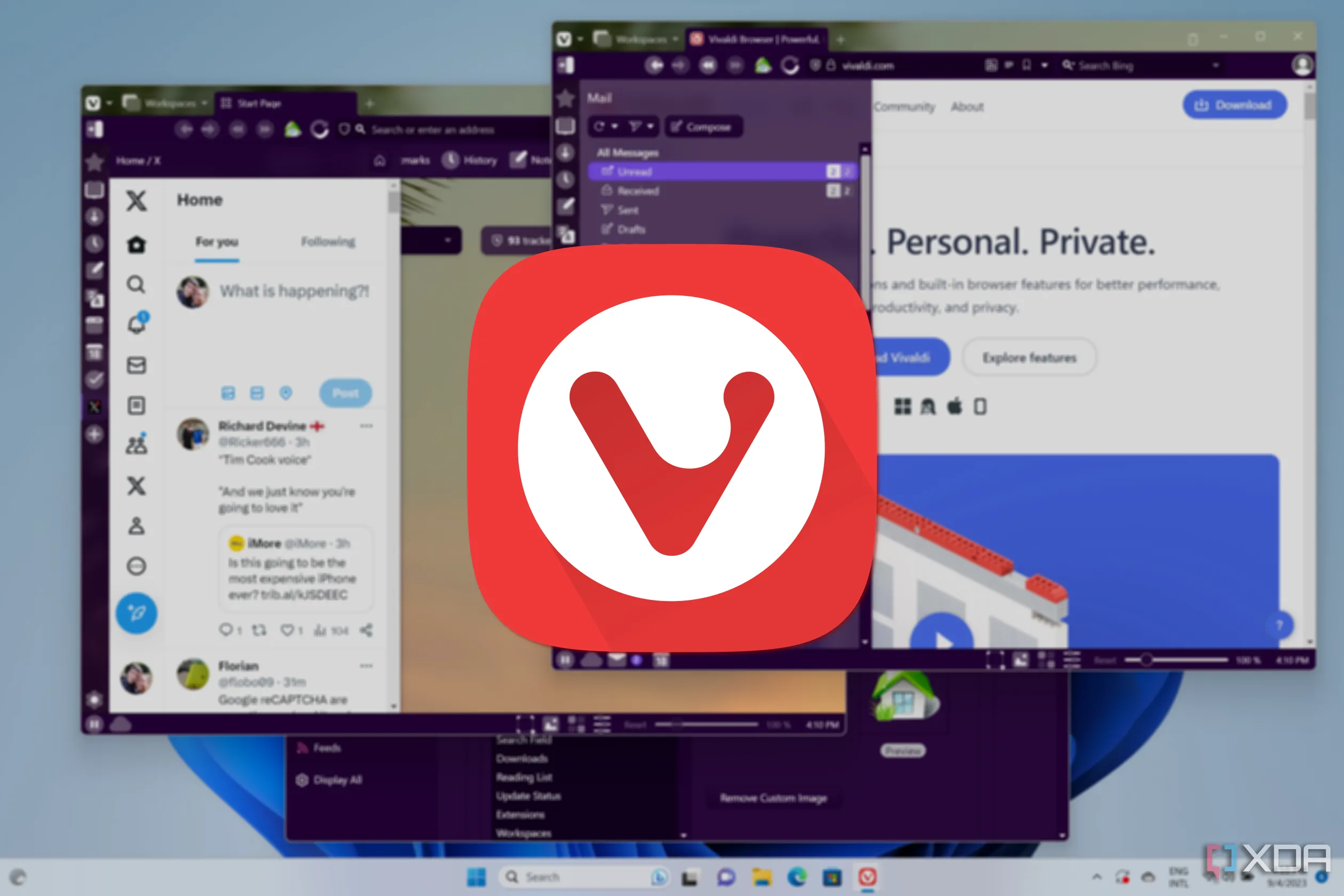 Ảnh chụp màn hình nhiều cửa sổ Vivaldi đang mở, với logo Vivaldi trên cùng
Ảnh chụp màn hình nhiều cửa sổ Vivaldi đang mở, với logo Vivaldi trên cùng
Có vô số trình duyệt khác có thể dễ dàng thay thế Edge. Nếu bạn đang tìm kiếm một lựa chọn ưu việt, Vivaldi là một trình duyệt tập trung vào năng suất, được trang bị nhiều tính năng thực sự hữu ích như đồng bộ hóa đáng tin cậy và một ứng dụng email tích hợp.
6. Windows Search – Tính Năng Tìm Kiếm
Chậm chạp và khó chịu
Chức năng tìm kiếm có lẽ là một trong những phần tồi tệ nhất khi sử dụng Windows. Không ít lần bạn gõ thứ gì đó, thấy kết quả đúng, và nhấn Enter ngay lập tức thì Windows lại di chuyển các kết quả tìm kiếm, khiến bạn mở nhầm ứng dụng – hoặc tệ hơn là mở một tìm kiếm Bing trong Microsoft Edge.
Thay thế Windows Search là một quá trình gồm hai bước. Nếu bạn chỉ muốn một cách đáng tin cậy hơn để tìm và khởi chạy ứng dụng, Flow Launcher là lựa chọn phù hợp. Đây là một trình khởi chạy nhanh nhạy và linh hoạt, có thể được tăng cường bởi hàng loạt plugin.
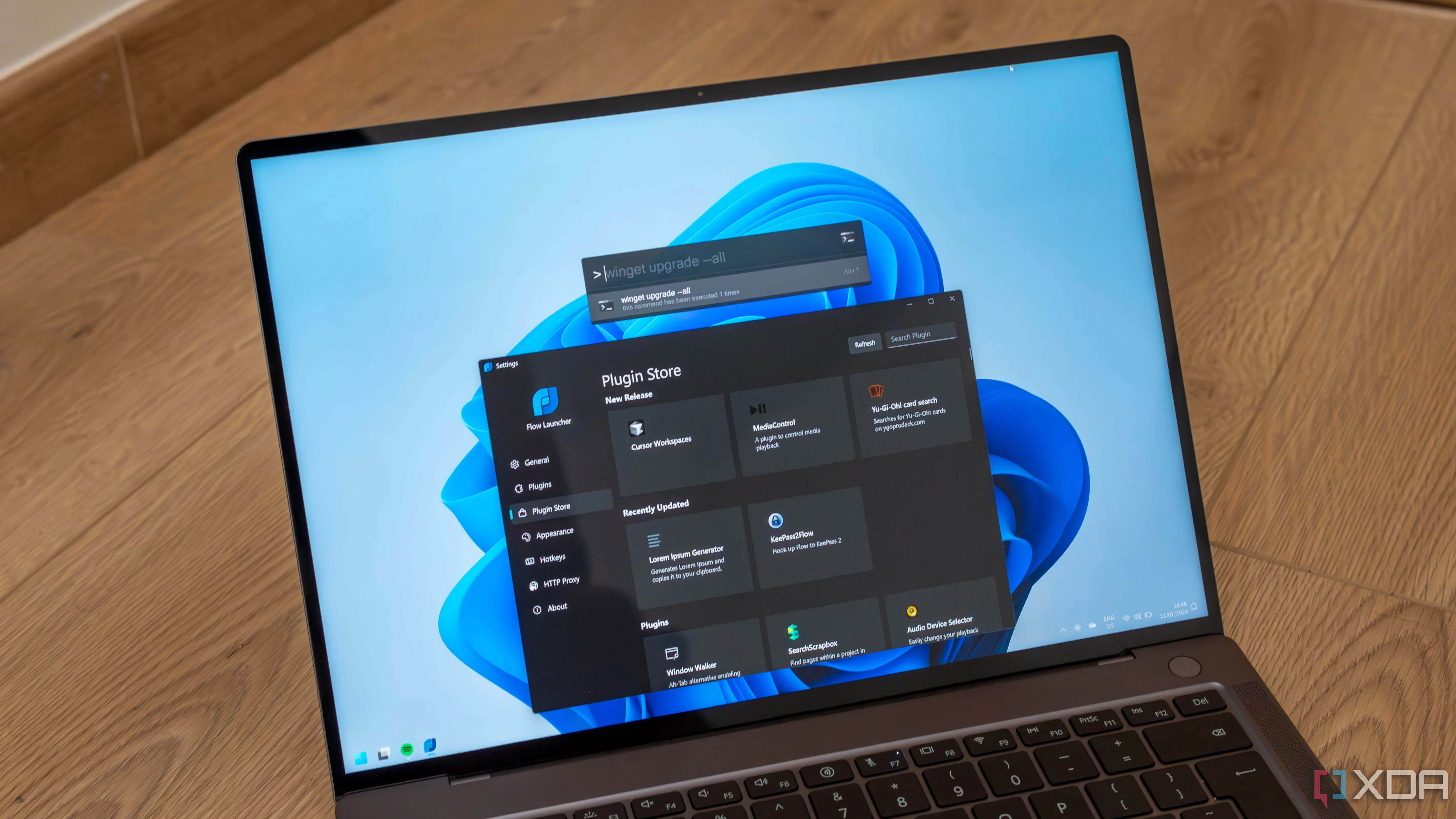 Laptop Windows 11 hiển thị cài đặt và thanh tìm kiếm Flow Launcher
Laptop Windows 11 hiển thị cài đặt và thanh tìm kiếm Flow Launcher
Nếu bạn cũng muốn cải thiện khả năng tìm kiếm tệp tin, Everything là một công cụ tìm kiếm nhẹ và siêu nhanh, có thể định vị ngay lập tức bất kỳ tệp nào trên PC của bạn. Everything thậm chí có thể tích hợp vào Flow Launcher, vì vậy việc kết hợp cả hai ứng dụng này có thể là giải pháp tối ưu.
7. Clipchamp – Trình Chỉnh Sửa Video
Quá cơ bản và cồng kềnh
Trong thời đại sáng tạo nội dung trực tuyến, việc có một cách dễ dàng để chỉnh sửa video là rất quan trọng. Việc tích hợp Clipchamp vào Windows 11 đã được chờ đợi từ lâu và chắc chắn là một bước tiến lớn so với những gì Windows 10 có. Tuy nhiên, là một ứng dụng web được thiết kế rõ ràng cho người dùng ít kinh nghiệm, Clipchamp còn thiếu sót về hiệu suất và khả năng.
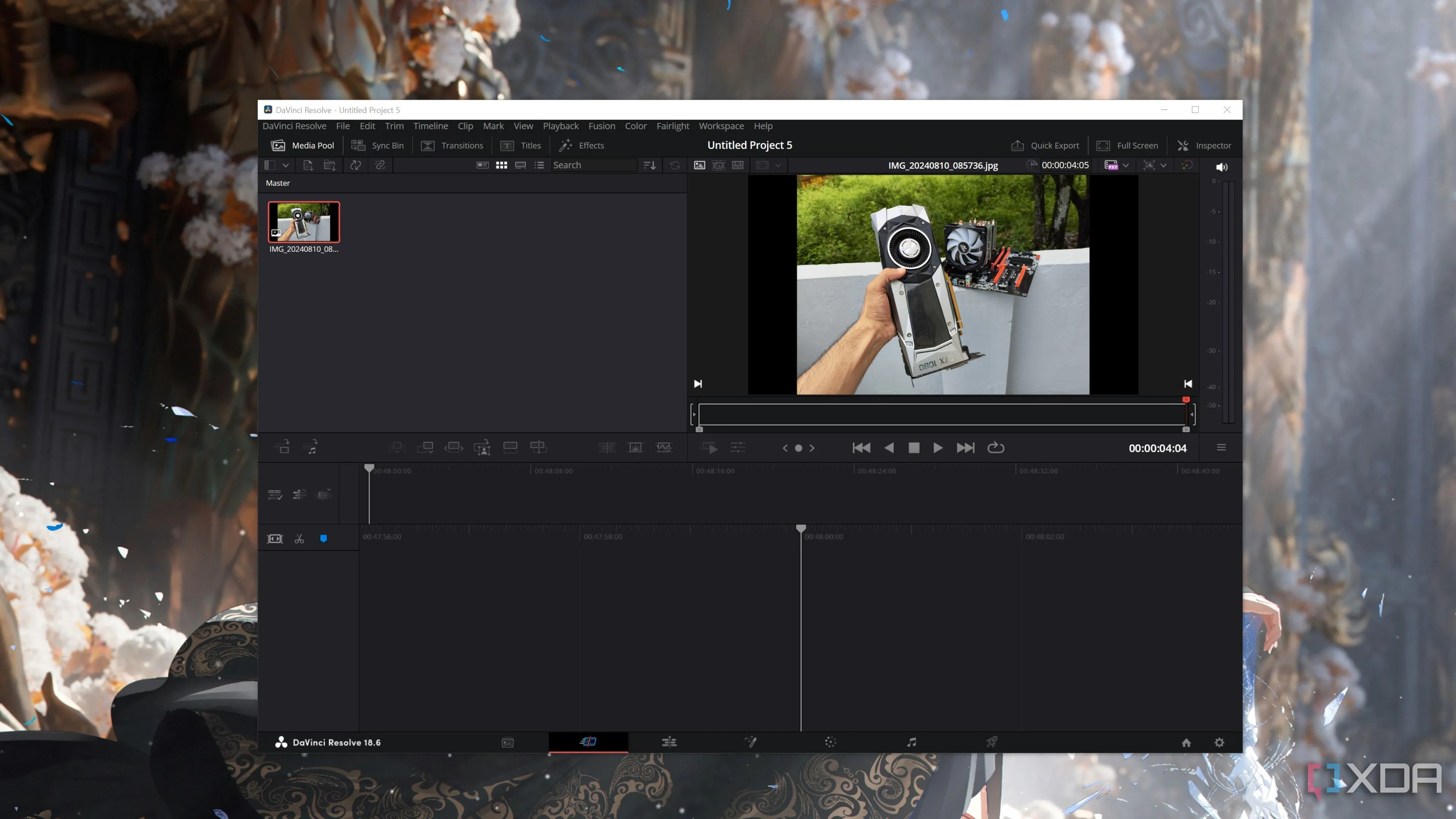 DaVinci Resolve đang chạy trên máy tính, minh họa giao diện chỉnh sửa video chuyên nghiệp
DaVinci Resolve đang chạy trên máy tính, minh họa giao diện chỉnh sửa video chuyên nghiệp
Không thiếu các lựa chọn thay thế miễn phí. DaVinci Resolve là một chương trình chỉnh sửa video tuyệt vời, có thể sử dụng miễn phí với nhiều chức năng nâng cao hơn và hỗ trợ xuất bản 4K. Ngoài ra còn có các tùy chọn khác, nhưng DaVinci Resolve nổi bật về tính chuyên nghiệp mà không yêu cầu chi phí.
8. Media Player – Trình Phát Đa Phương Tiện
VLC là lựa chọn vượt trội
Windows Media Player hiện đại là một ứng dụng ổn để phát phương tiện. Nó hỗ trợ hầu hết các định dạng âm thanh và video phổ biến, đồng thời có giao diện hiện đại, gọn gàng. Tuy nhiên, tại sao phải bận tâm với nó khi VLC Media Player vẫn tồn tại và vượt trội hơn bất kỳ đối thủ nào?
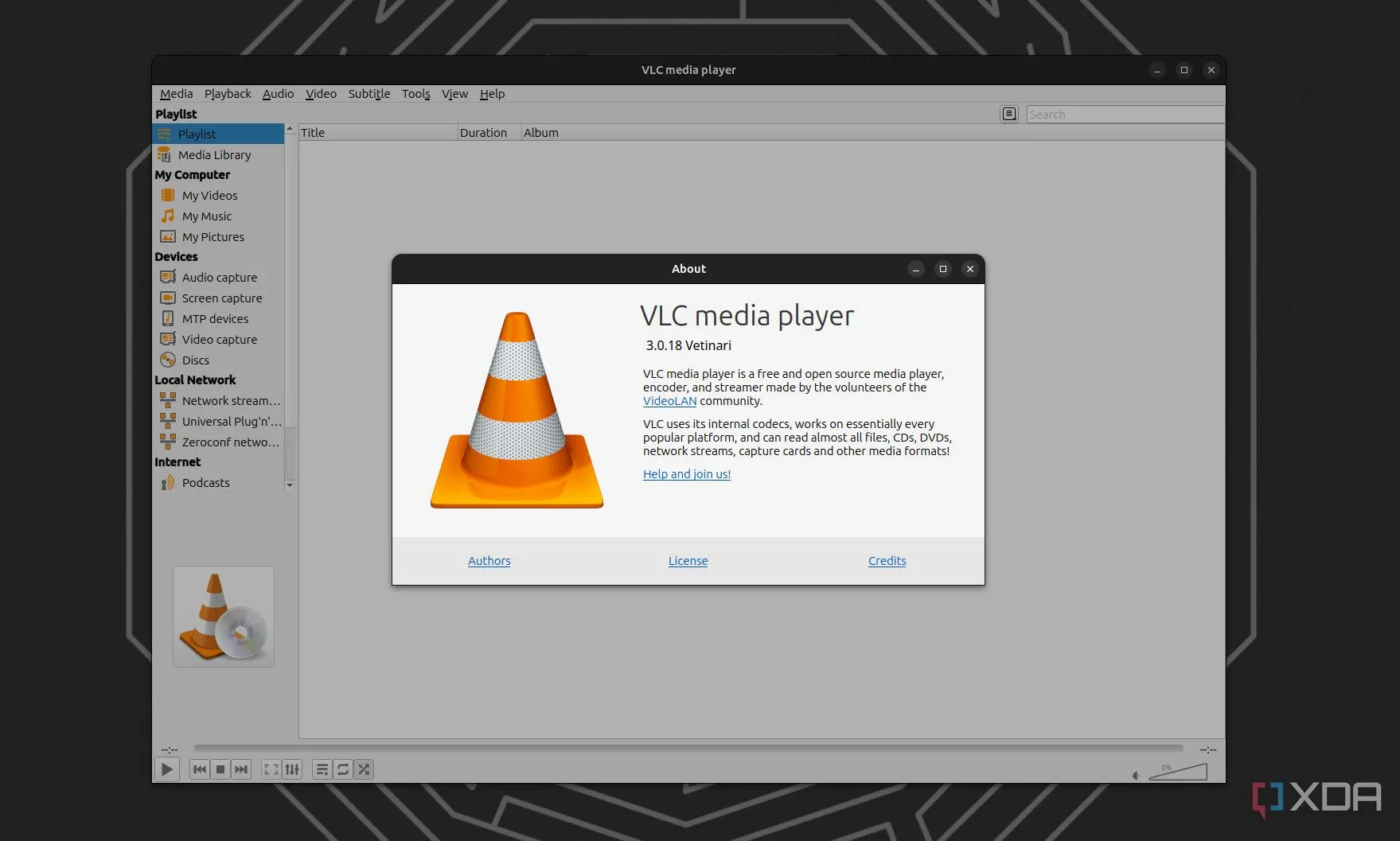 Giao diện VLC Media Player trên Linux, minh họa thông tin về ứng dụng
Giao diện VLC Media Player trên Linux, minh họa thông tin về ứng dụng
VLC vẫn là ông vua của các trình phát đa phương tiện, hỗ trợ gần như mọi định dạng trên đời, phụ đề (bao gồm cả khả năng tải xuống), video trực tuyến và nhiều hơn nữa. Đây cũng là một ứng dụng nhanh và gọn nhẹ. Với những ưu điểm này, khó có lý do gì để bạn không chọn VLC.
Tại sao không có trải nghiệm tốt hơn?
Thật tuyệt vời khi Windows 11 cung cấp nhiều công cụ sẵn có, giúp mọi người dễ dàng bắt đầu. Nhưng không thể phủ nhận rằng có rất nhiều lựa chọn thay thế tốt hơn cho hầu hết các ứng dụng này. Bạn hoàn toàn có thể cải thiện trải nghiệm sử dụng Windows của mình một cách đáng kể. Hãy khám phá và thử các ứng dụng được gợi ý trên đây để biến chiếc máy tính Windows 11 của bạn thành một cỗ máy làm việc và giải trí hiệu quả hơn. Đừng ngần ngại để lại bình luận nếu bạn có bất kỳ gợi ý nào khác!